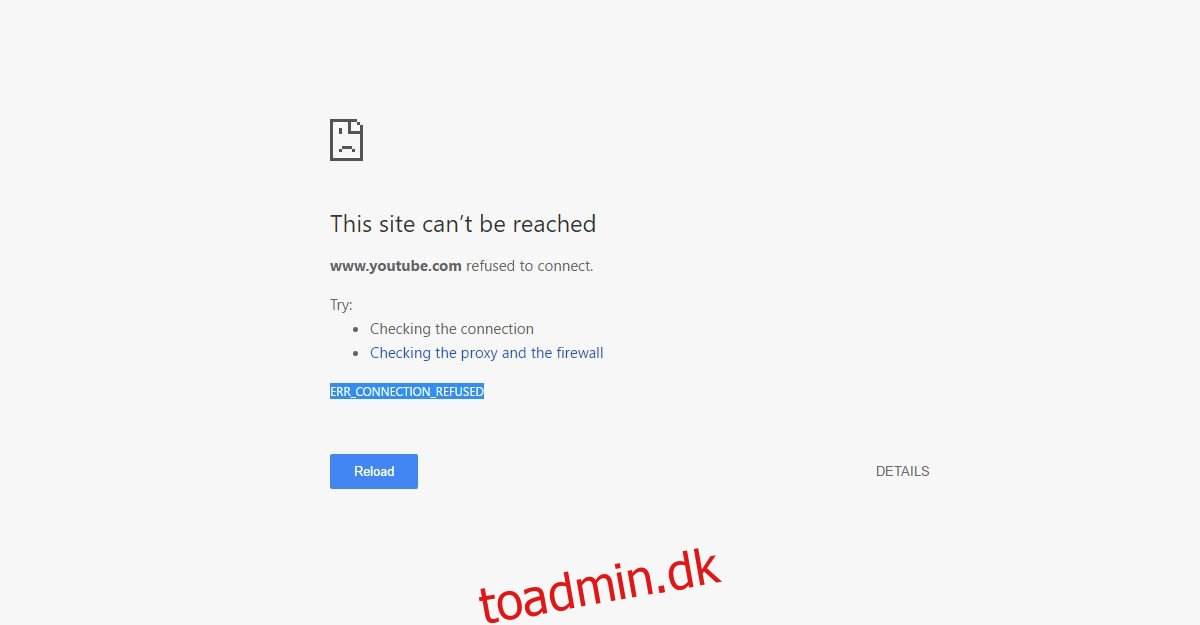Chrome holder op med at åbne visse domæner uden varsel. Det åbner alt andet, men nægter at åbne et eller flere domæner. Når Chrome ikke åbner et domæne, vil det give dig fejlen ERR_CONNECTION_REFUSED. Denne fejl fortæller dig ikke meget om, hvad problemet er. Det kan vises for domæner som YouTube. Selvom du tidligere har besøgt et domæne uden problemer, vil Chrome nægte at åbne det. Den enkle løsning er at bruge en VPN, men hvis vi skal være ærlige, er det ikke en løsning. For at rette fejlen ERR_CONNECTION_REFUSED i Chrome, skal du rense lidt. Sådan løser du problemet.
ERR_CONNECTION_REFUSED vises tilfældigt. Der er ikke noget at sige, hvilket domæne det vil nægte at indlæse. For mig har det altid været YouTube.
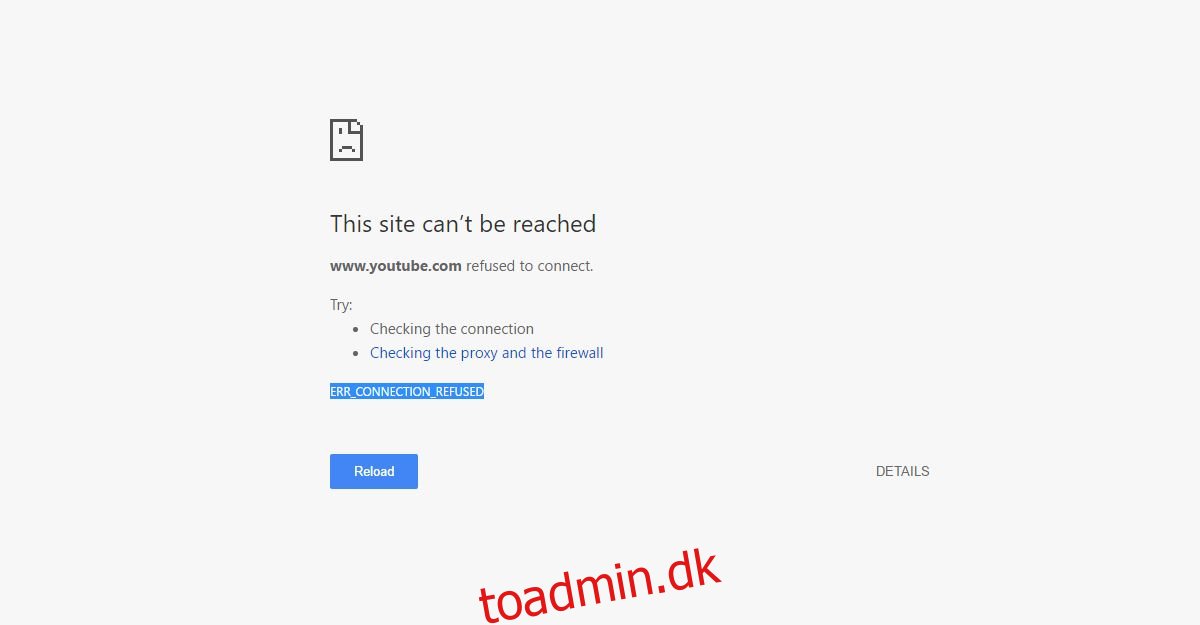
Indholdsfortegnelse
Tjek, om hjemmesiden er nede
Før du begynder at fejlfinde, skal du sørge for, at webstedet ikke oplever en nedbrud. Den nemmeste måde at tjekke på er at bruge en app kaldet Down for alle eller kun mig. Indsæt den webadresse, som Chrome ikke åbner, og se, om den er oppe. Hvis appen rapporterer, at alt er godt, er det tid til at begynde fejlfinding.
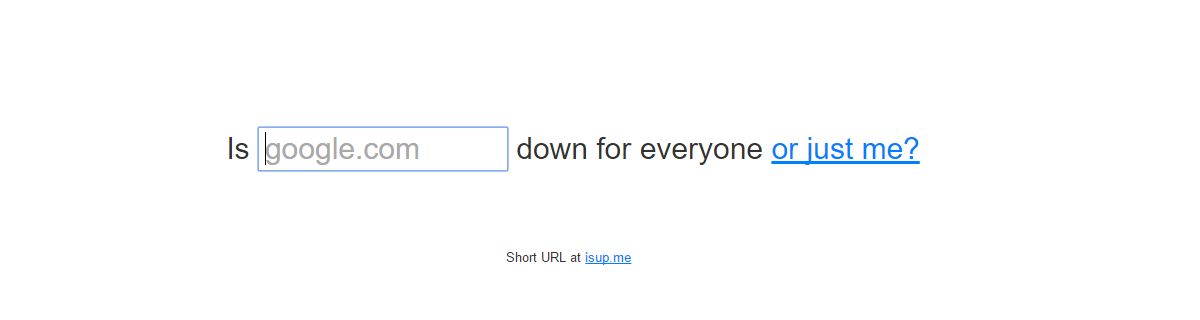
Besøg Down For Alle Eller Bare Mig
Nulstil din WiFi-router
Dette er den mindst tekniske løsning på dette problem, men den har en lav succesrate. For at nulstille din WiFi-router skal du trykke og holde tænd/sluk-knappen på enheden nede i ti sekunder. Slip det. WiFi vil slukke. Vent yderligere 10 sekunder, og tænd den derefter igen. Se, om Chrome vil indlæse domænet nu. Hvis dette ikke virkede, er det tid til at smøge ærmerne op.
Skyl DNS
Åbn kommandoprompten med administrative rettigheder. Kør følgende kommando. Det tager dugsekunder at fuldføre, og det vil fortælle dig, når din DNS-cache er blevet ryddet. Genstart dit system, og prøv at åbne domænet igen. Hvis det stadig ikke virker, så prøv den næste løsning.
ipconfig /flushdns
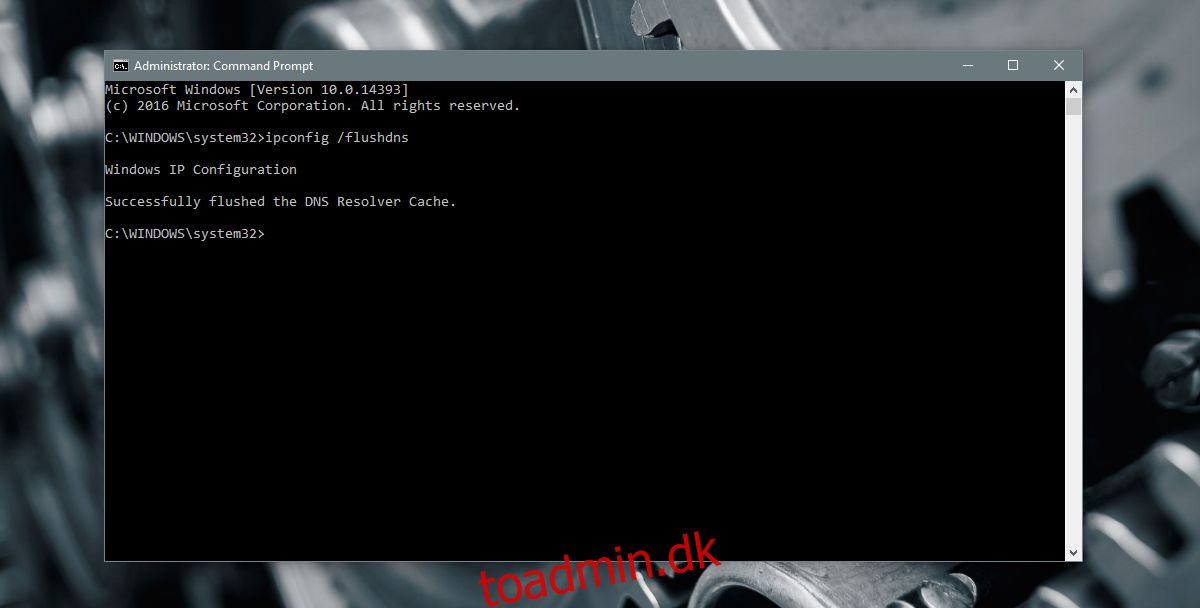
Forny IP og DHCP
Åbn kommandoprompt med administrative rettigheder, og kør følgende kommando. Det vil forny din IP og DHCP-konfigurationen. Det kan afbryde forbindelsen til dit WiFi-netværk et øjeblik, men det er ikke noget at bekymre sig om. Kør kommandoen, og vent på, at Windows opretter forbindelse til dit netværk igen. Tjek, om Chrome vil indlæse domænet.
ipconfig /renew
Et kig på ERR_CONNECTION_REFUSED-fejlen
Chrome viser muligvis denne fejl af mange årsager. Dette indlæg omhandler specifikt, når det nægter at åbne et specifikt domæne, som du ellers har været i stand til at åbne uden problemer tidligere. Hvis du har installeret en ny udvidelse, en ny VPN- eller proxy-app eller en antivirus, er de muligvis også ansvarlige for fejlen. Prøv at deaktivere dem, hvis ovenstående løsninger ikke virker. Hvis deaktivering af en af disse apps løser problemet, er de pågældende apps årsagen.
Selvom denne fejl vises i Chrome, er den ikke begrænset til browseren. Når du begynder at se denne fejl på Chrome, vil du opdage, at andre pc’er på dit netværk ikke kan åbne det pågældende domæne. Ligeledes vil du heller ikke være i stand til at åbne domænet i nogen anden browser med én undtagelse; Safari på iOS.
Den gode nyhed er, at hvis du løser fejlen for Chrome på din pc, vil den blive løst for alle på dit netværk. Det vil også blive løst for alle andre browsere. Hvad dette fortæller os er, at dette ikke er et Chrome-problem. Det har at gøre med din DNS- eller DHCP-konfiguration.